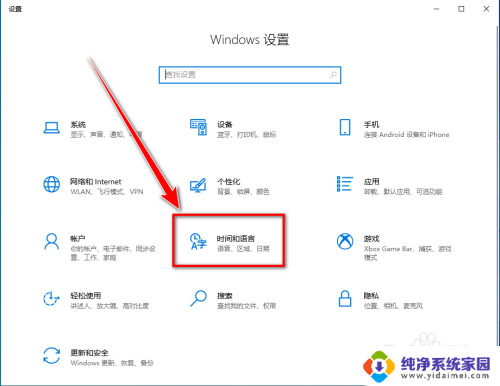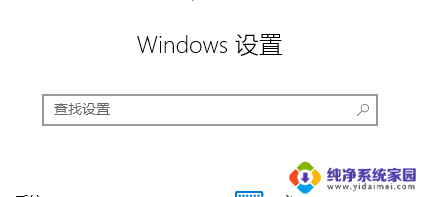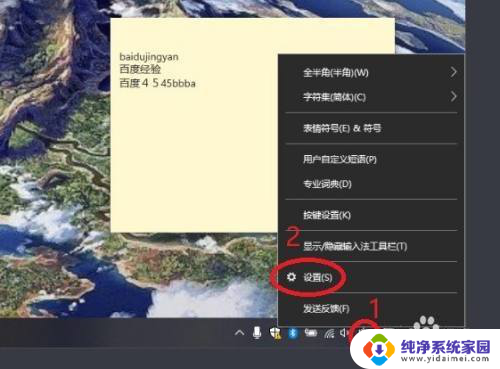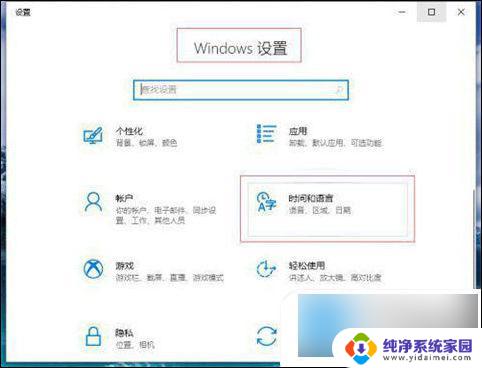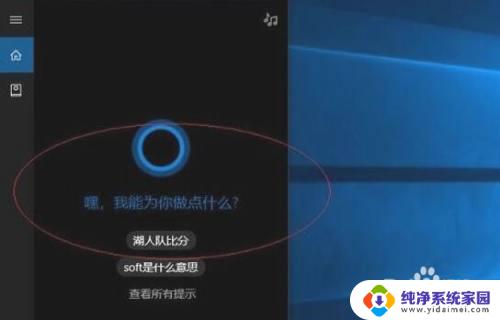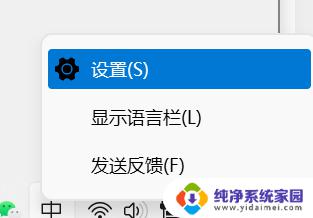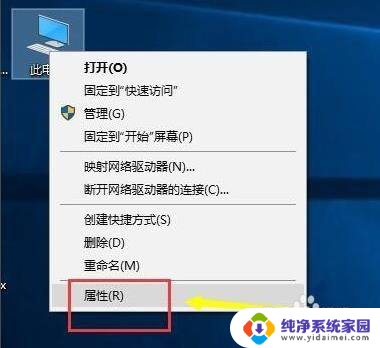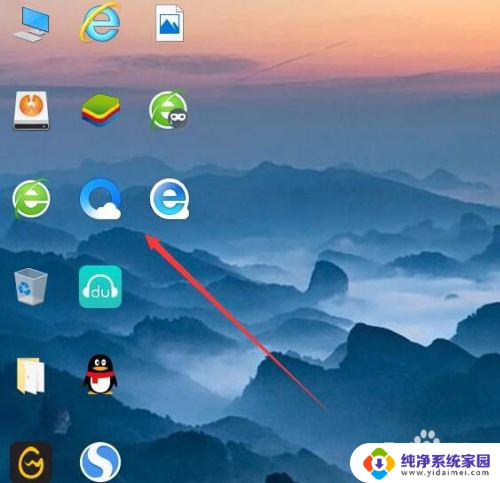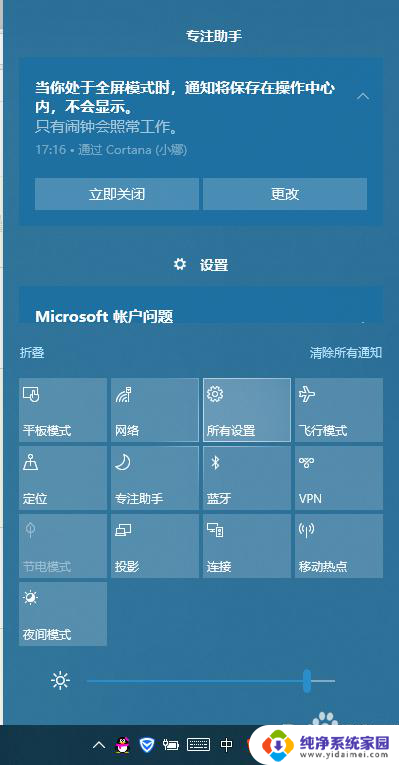联想小新输入法的选字框不见了 win10打字没有选字显示
更新时间:2024-06-22 17:02:49作者:xiaoliu
在使用Win10系统打字时,有时会遇到联想小新输入法的选字框不见了的问题,导致无法显示候选字词,这种情况可能会让我们感到困惑和不便,影响我们的打字效率。我们需要及时解决这一问题,以保证我们能够正常进行打字操作。在遇到这种情况时,我们可以尝试重新启动输入法或者切换至其他输入法,以寻找解决方案。希望能够通过这些方法解决联想小新输入法选字框不见的问题,让我们能够顺利进行打字工作。
具体步骤:
1.按下快捷键“win+i”打开windows设置窗口,点击“时间和语言”。
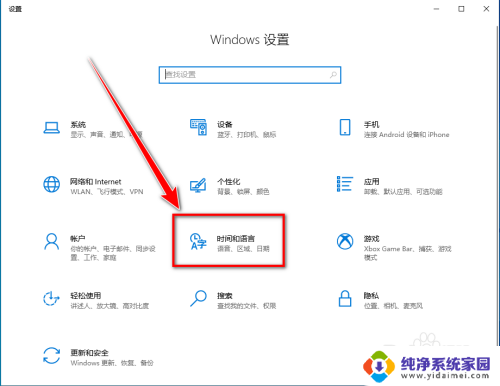
2.点击左侧的“语言”。
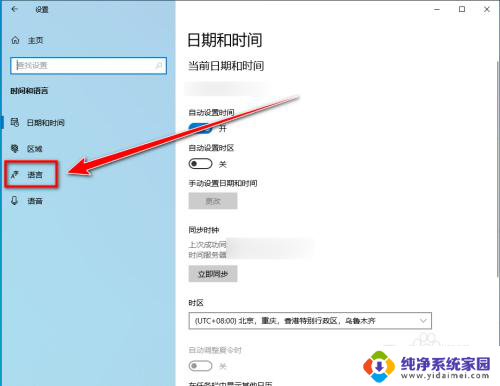
3.在“语言”页面里,点击“首选语言”下方的“中文”。
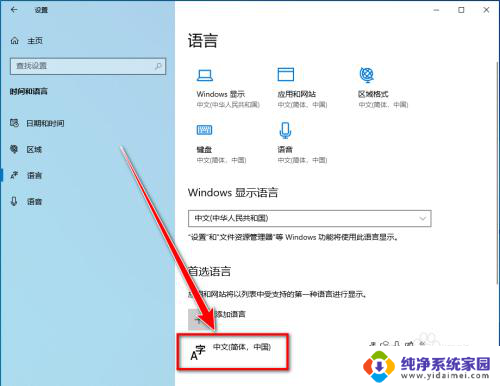
4.点击“选项”。
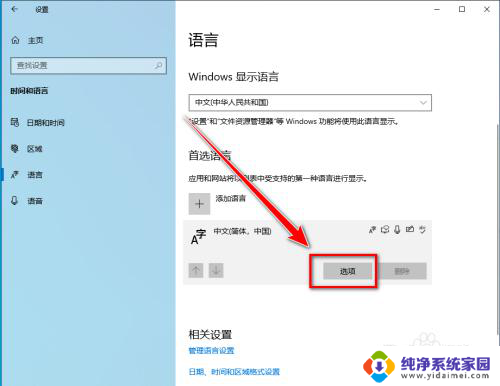
5.在“语言选项:中文”窗口里,将滚动条拉到底下。点击不显示“选字框”的输入法。
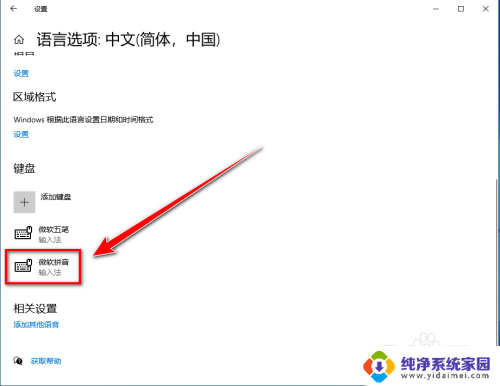
6.点击“选项”。
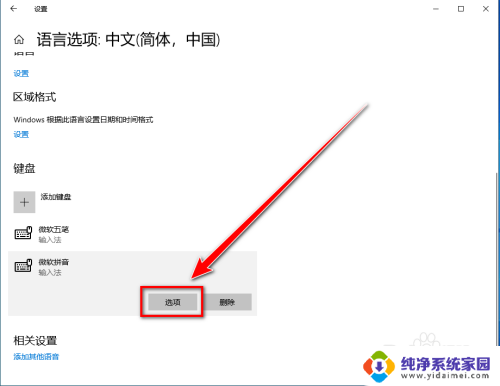
7.点击“常规”。
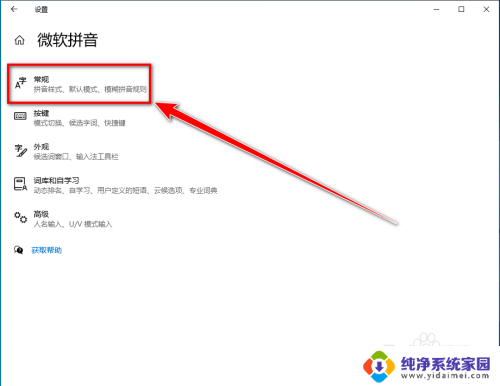
8.在“常规”设置里,将滚动条拉到底下。打开“兼容性”下方的开关。
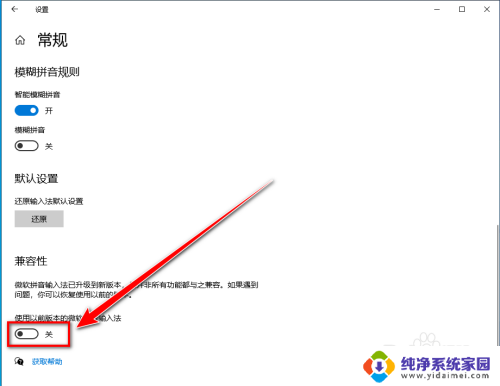
9.点击“确定”,即可让输入法显示出选字框。
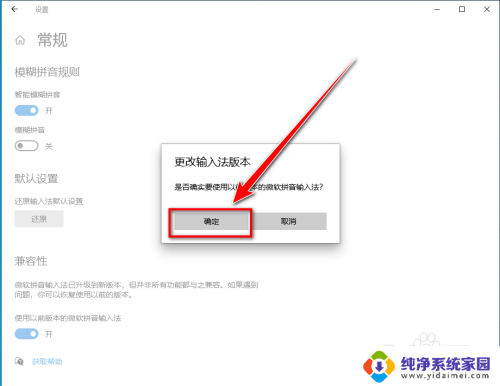
以上是关于联想小新输入法选字框不见的全部内容,如果有其他用户遇到相同情况,可以按照以上方法来解决。